- 1ヶ月で使える予算を見える化したい!
- なんとなく、アプリで管理したいけどどれを使ったらいいか迷ってしまう・・・
- アプリを使いたいけど、どうやって設定したらいいのかわからない・・・
家計簿アプリらくな家計簿は2000万DLを突破した人気の家計簿アプリです。
らくな家計簿はアカウント登録なしで使うことができるため、家計簿初心者にもおススメのアプリです。
- 予算設定をカスタマイズできる
- 月の予算に対して「いくら使ったか」・「あとどのくらい使えるか」が一目でわかる
- 入力がシンプル
という点において、自分の支出を把握したいという方に特におすすめです。
また、ログインして使用することも可能で
- 家族間で家計簿を共有できる
- 家計簿データを安全に保管できる
というメリットがあります。
私自身も、家計の見直しを行う際にらくな家計簿を使用して、
- 必要項目ごとの予算の設定
- 日々の支出の可視化
したことで、
- 無駄な支出をなくす
- 予算の範囲内で楽しむ方法を考える
ことができています。
実際に私が作成した予算は👇な感じです!
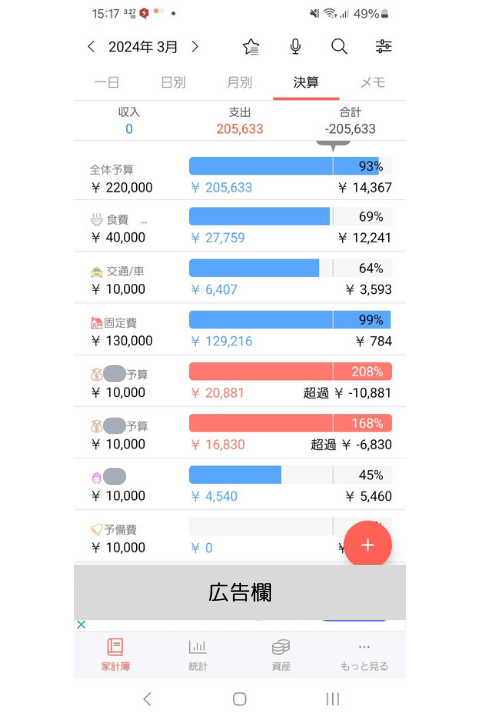
- 予算一覧が一目でわかり
- 自分流に予算項目を設定できる
- 今、どのくらいお金を使っているのかがわかりやすい
ことがわかっていただけたでしょうか?
この記事では、らくな家計簿の使い方を丁寧に解説しています。
アプリのインストール方法から詳しく解説していので、実際にみながら簡単に設定できます。
なお、私はアンドロイドを使用していますが、iPhoneでは若干違った仕様になっています。
今回はアンドロイドの画面を使用して
らくな家計簿の使い方について、
解説していたいと思います。
iPhoneについては以下の記事を読んでみてください!
普段の家計を見直すなら、1日でも早く自分の支出を把握することが大切です。
この記事を参考に、ご自身の家計を見直してみて下さい!
らくな家計簿の事前準備・初期設定
最初に、らくな家計簿を使い始めるまでの事前準備と初期設定を行います。らくな家計簿の事前準備と初期設定は非常にシンプルです。
アプリをインストールする
らくな家計簿アプリをインストールします。
なお、Playストアなどで「らくな家計簿」と検索すると
【らくな家計簿(広告除去)】
というアプリもヒットしますが、こちらは有料なので、私は無料版を使用しています。
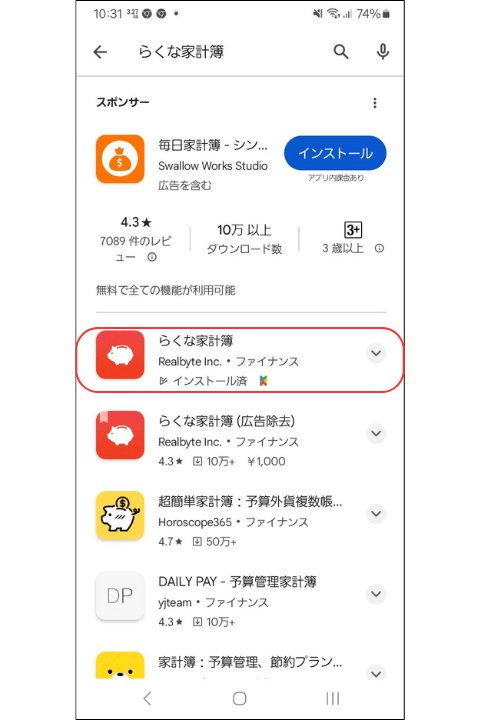
アプリを起動する
アプリがダウンロードできたら、アプリを起動します。
アプリを起動すると
- ストレージ権限の同意
- 通知の送信の許可
- 写真と動画へのアクセスの許可
が出てくるので、それぞれ、同意・許可します。
これだけでアプリ自体は使用できるようになります。
↓のような画面になっていればOKです!
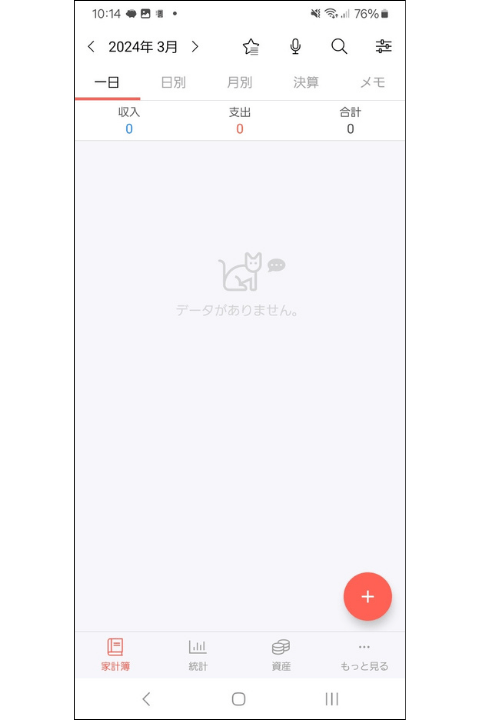
らくな家計簿での予算の設定方法
続いて、私も実践している予算の設定方法について解説していきます。
予算一覧画面を表示する
まずは予算設定する画面を表示します。
先ほどのトップ画面の中で【決算】の箇所をタップするだけです!
↓のように画面が変わればOKです!
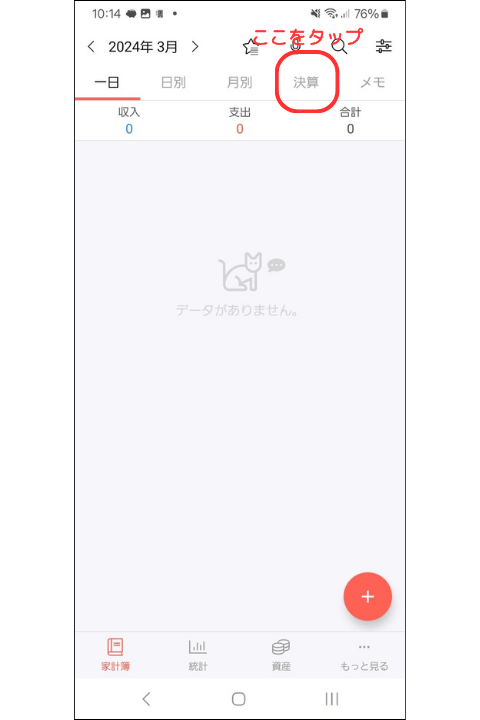
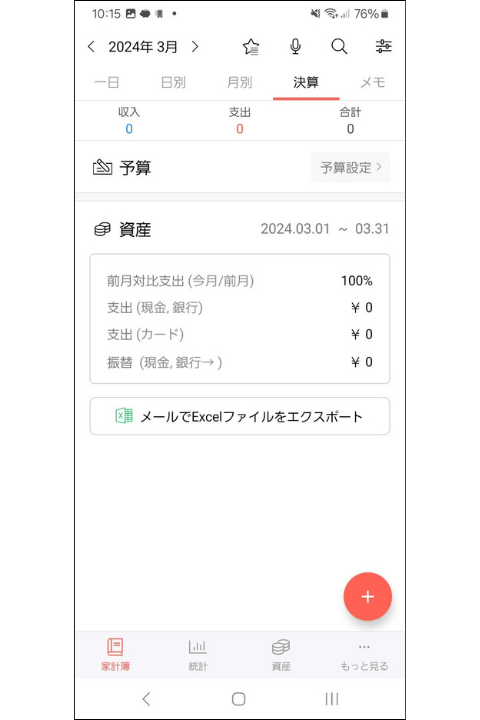
予算の設定をする
続いて、予算の設定方法について、解説します。
まず、予算一覧画面の中の【予算設定】をタップします。
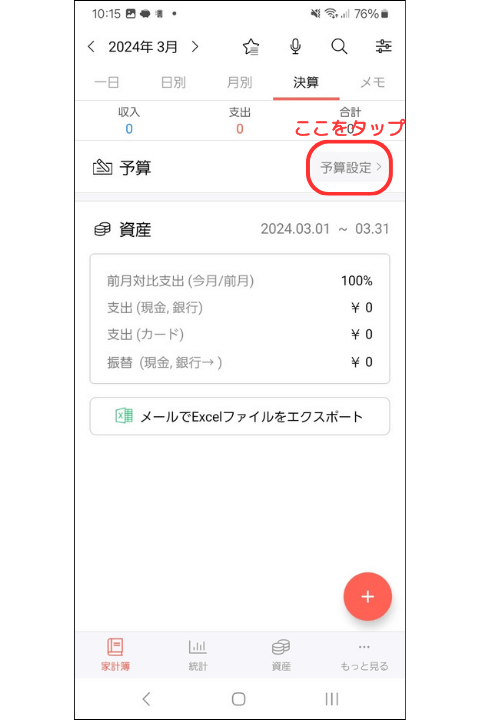
続いて、右上の【+】をタップして必要な予算を追加します。
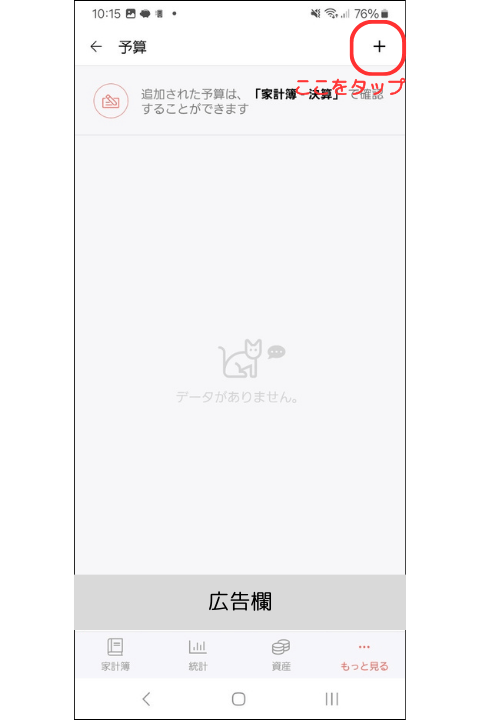
そうすると、予算追加という画面のなり画面下に〈項目一覧〉が表示されます。
〈項目一覧〉の中から、必要な項目をタップします。
今回は【食費】をタップしてみます。
なお、この〈項目一覧〉の各項目は最初から入っているものなのですが、項目に
自分オリジナルの項目
を追加することもできます。
方法についてはこの後、解説していきます。
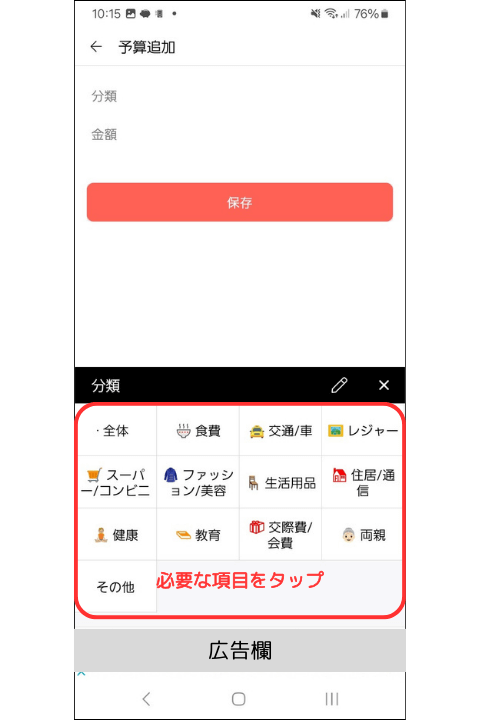
必要な【分類】を選択し、自分が設定したい〈予算〉を入力します。
そして【保存】をタップします。
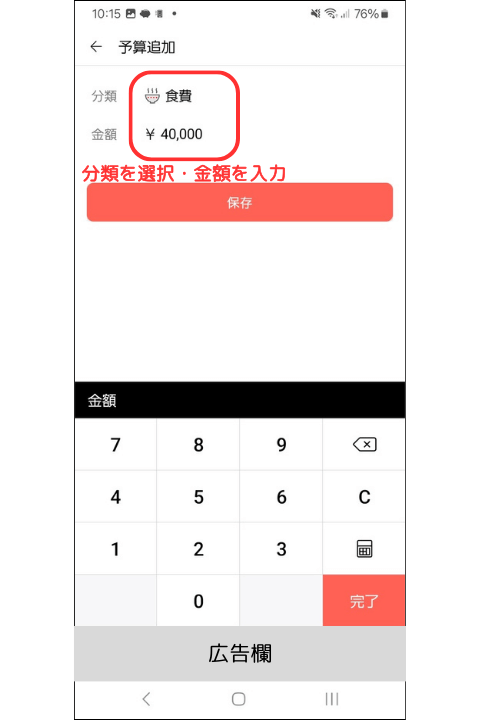
これで、〈食費 40,000円〉の予算が設定できました。
予算一覧画面で↓のようになっていればOKです!
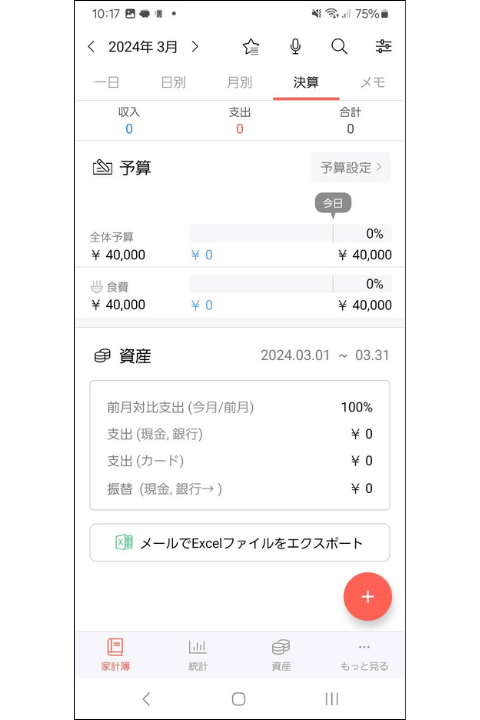
〈食費〉という予算のほかに〈全体予算〉という予算もありますが、
予算の項目を増やしていくと、〈全体予算〉は予算の合計となっていきます。
自分流の予算項目を作成する方法
らくな家計簿が使いやすさに、
- 自分流の予算項目を簡単に設定できる
という点があります。
実際にどうやって自分流の予算項目を設定するかを解説していきます。
まず、先ほどの予算一覧画面から予算設定画面⇒予算追加画面まで行きます。
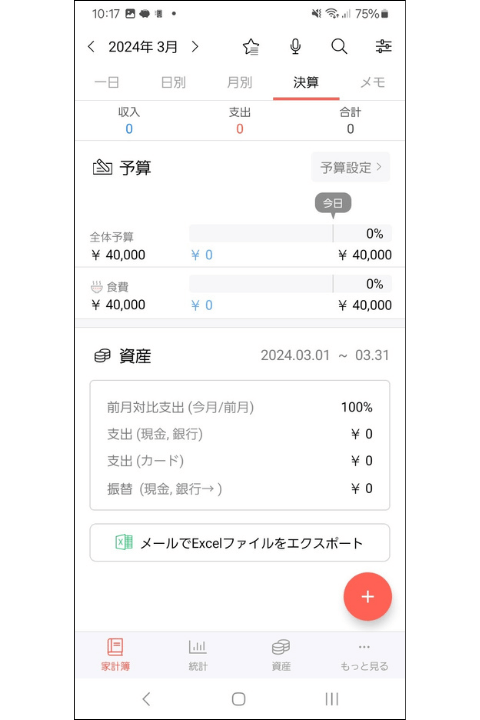
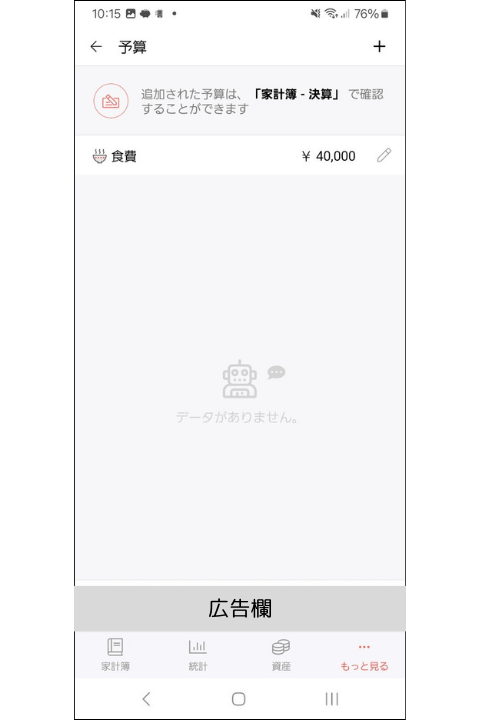
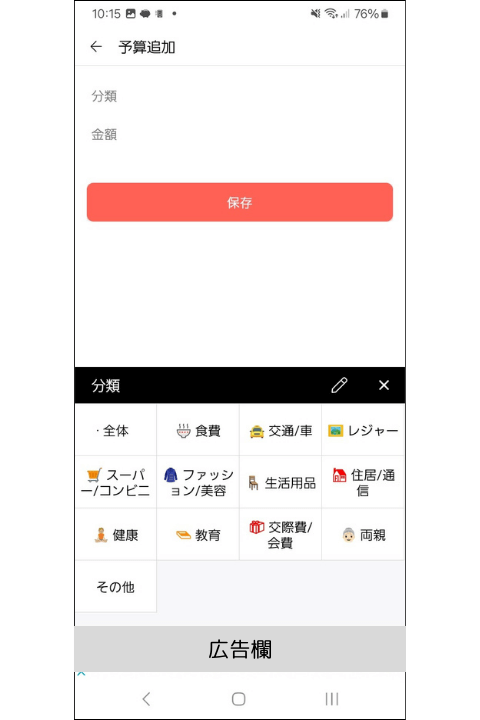
予算追加画面まで行くことができたら〈分類〉の右側の【鉛筆マーク】をタップします。
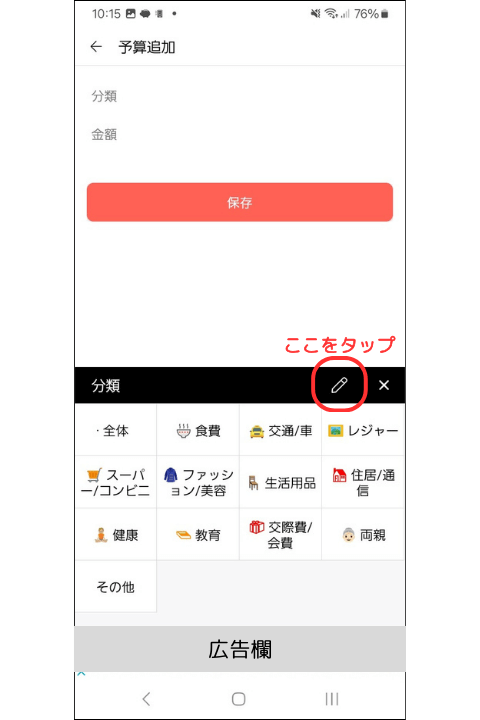
続いて、右上の【+】をタップします。
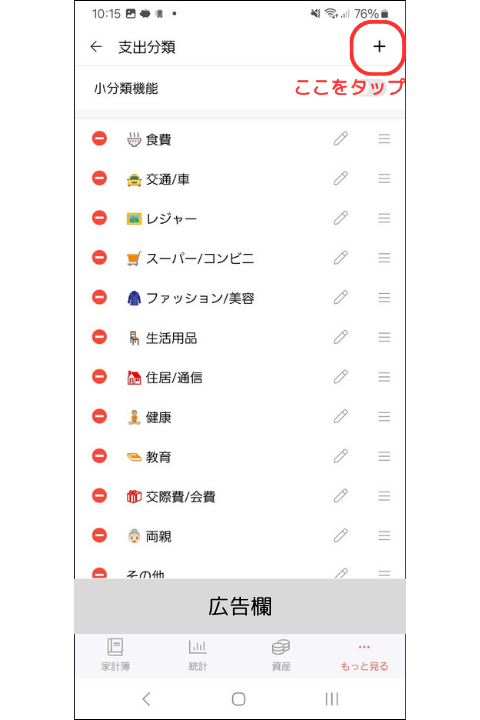
これで、自分流の支出分類を入力する画面に変わります。
ここの入力画面に、例えば
ヒロ予算
などと入力し【保存】をタップすれば、新しい予算項目に追加されます。
ちなみに私はわかりやすいように
- ガス料金だったら文字の前にガスの絵文字を
- 家族の予算だったら、家族っぽい絵文字
を入れて、視覚的に見えやすくしていま。
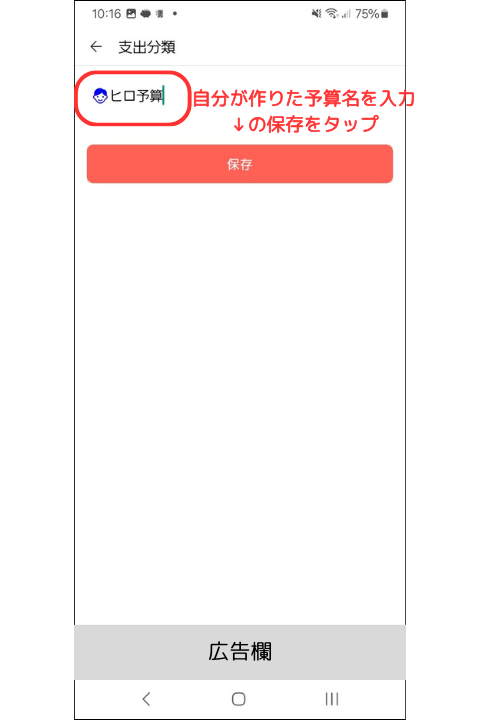
これで、予算追加画面の〈分類〉に新しい項目が追加されているはずです!
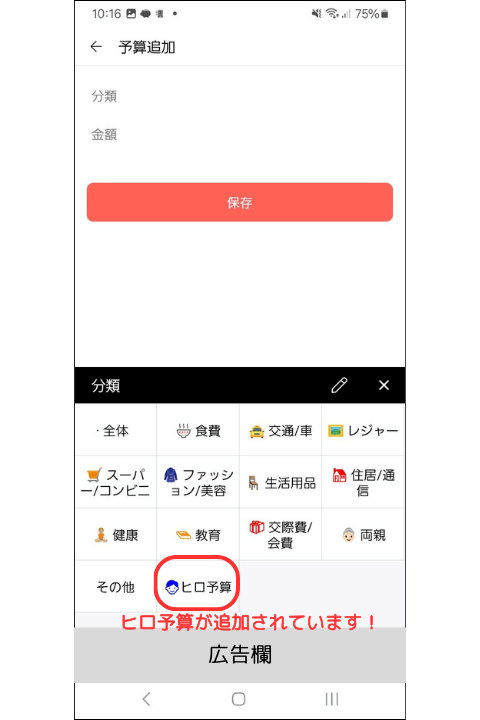
食費を予算に設定したときと同様の方法で
予算一覧への追加
をすることができます。
予算設定方法をもう一度確認したい方はこちらちなみに、予算一覧画面は↓な感じです。
先ほどは違い、
〈全体予算〉が〈食費〉+〈ヒロ予算〉=50,000円になってます。
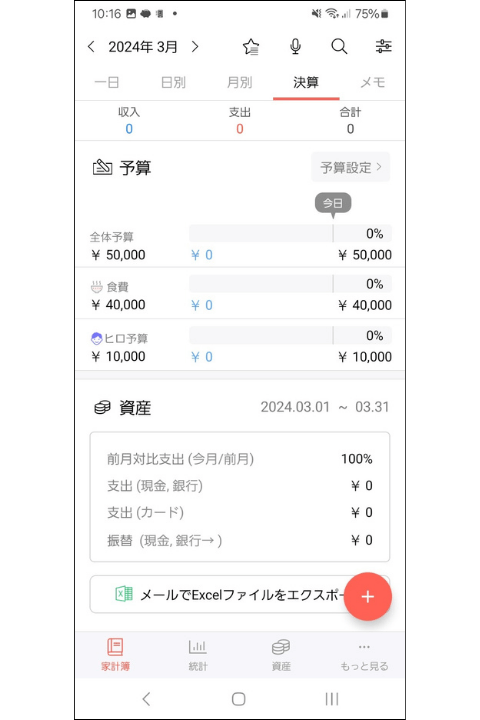
これまでの方法を繰り返すことで、
自分流の予算設定
を作ることができます!
まとめ:自分流の予算設定をするアプリはらくな家計簿がおススメ
今回は、自分流の予算設定をするためにらくな家計簿をどのように使えば良いかを解説してきました。
まずは、今回の記事通りに予算設定をし、自分流の予算を作ってみて下さい。
らくな家計簿はその他に
- 同期によって、家族で共有できる
- 小分類の設定ができる
- 支出を入力できる
- 支出を分割払いに設定して、予算管理をさらにやりやすくできる
などの機能があります。
以下の記事で、おすすめの機能を紹介しているのであわせて読んでみてください!
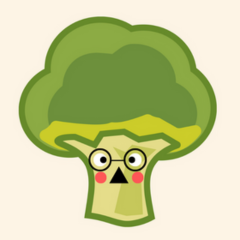
See You Again!!






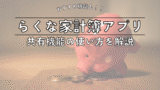


コメント